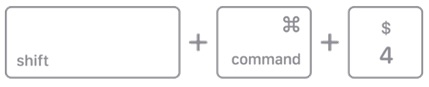9 najlepszych narzędzi do wycinania dla komputerów Mac do przechwytywania i nagrywania ekranu (płatne i bezpłatne) {2022 typy}
Opublikowany: 2022-05-22| Podsumowanie: Chcesz przejść do sedna sprawy? Nasza rekomendacja dla kategorii Najlepsze narzędzia do wycinania dla MacBooka to Snagit od TechSmith. Jest to jedno z najbardziej preferowanych narzędzi do przechwytywania i nagrywania ekranu, wybierane zarówno przez użytkowników systemów Windows, jak i Mac. Nie tylko to, możesz nawet edytować te migawki i nagrania ekranu zgodnie ze swoimi potrzebami i preferencjami. Czytaj dalej, aby dowiedzieć się więcej o Snagit i innych narzędziach do wycinania dla komputerów Mac! |
Czy jesteś jednym z tych, którzy nie lubią robić zrzutów ekranu całego ekranu Maca, gdy potrzebujesz tylko kilku małych części okna, takich jak obraz lub tylko tekst? Cóż, jeśli jesteś zmęczony przechwytywaniem migawek za pomocą wbudowanych funkcji, które mają swoje ograniczenia i nie są wystarczająco elastyczne, aby spełnić Twoje wymagania. Musisz skorzystać z pomocy Best Snipping Tools For Mac (2022), która ułatwia ogólne zadanie przechwytywania przewijanych zrzutów ekranu, migawek określonego regionu, pojedynczego okna itp. Co więcej, te profesjonalne narzędzia do przechwytywania ekranu zapewniają szeroką gamę funkcje do opisywania, edytowania i dopracowywania zrzutów ekranu w celu profesjonalnej pracy.
Możesz się nauczyć:Jak ręcznie przechwytywać zrzuty ekranu na komputerze Mac?Użyj następujących skrótów, aby zrobić zrzut ekranu na komputerze Mac bez używania aplikacji Snipping :
Gdzie są zrzuty ekranu na Mac Monterey? Tutaj zapisywane są Twoje zrzuty ekranu na komputerze Mac Monterey:
Wszystkie ostatnio otwierane pliki, w tym zrzuty ekranu, można wyświetlić tutaj! |
Tak więc, bez zbędnych ceregieli, przedstawimy Ci Top 9 MacBook Snipping Tools w 2022 roku, aby zwiększyć Twoją produktywność i zaoszczędzić czas/wysiłek przy ręcznym robieniu migawek.
Spis treści
- Przegląd najlepszych narzędzi do wycinania dla komputerów Mac (płatnych i bezpłatnych)
- 1. Snagit 2022
- 2. Świetlny strzał
- 3. TextSnipper
- 4. Aplikacja w chmurze
- 5. Monosnap
- 6. Zielony strzał
- 7. Zrzut ekranu SnapNDrag Pro
- 8. Skecz
- 9. CleanShot X
- Często Zadawane Pytania:
- NASTĘPNE CZYTAJ:
Przegląd najlepszych narzędzi do wycinania dla komputerów Mac (płatnych i bezpłatnych)
Po przetestowaniu dziesiątek narzędzi do wycinania dla komputerów Mac, przygotowaliśmy listę 9 najlepszych opcji, które możesz rozważyć przy użyciu tego 2022. Daj nam znać, który z nich jest Twoim ulubionym!
1. Snagit 2022
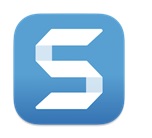 | USP: Obsługuje przechwytywanie zrzutów ekranu, nagrywanie ekranu, edytowanie ich i udostępnianie jako obrazy, GIF-y lub filmy. |
| Strona internetowa/link do pobrania | |
| Kompatybilność: Windows i Mac | |
| Modele cenowe: Bezpłatna wersja próbna, 62,99 USD (30-dniowa gwarancja zwrotu pieniędzy) | |
| Najnowsza wersja: 2022.0.3 | |
| Wsparcie techniczne przez e-mail, czat na żywo lub telefon! |
Zaprojektowany i opracowany przez TechSmith, Snagit jest jednym z najpopularniejszych „oprogramowania do przechwytywania zrzutów ekranu” dla użytkowników komputerów Mac i Windows. Dzięki Snagit możesz szybko robić migawki całego pulpitu, określonego regionu, aktywnego okna, przewijanych stron internetowych lub cieszyć się niesamowitymi możliwościami nagrywania ekranu. Możesz dodatkowo skorzystać z wbudowanych narzędzi do edycji obrazów, aby dodać wizualizacje i tworzyć atrakcyjne obrazy i filmy instruktażowe dla docelowych odbiorców.
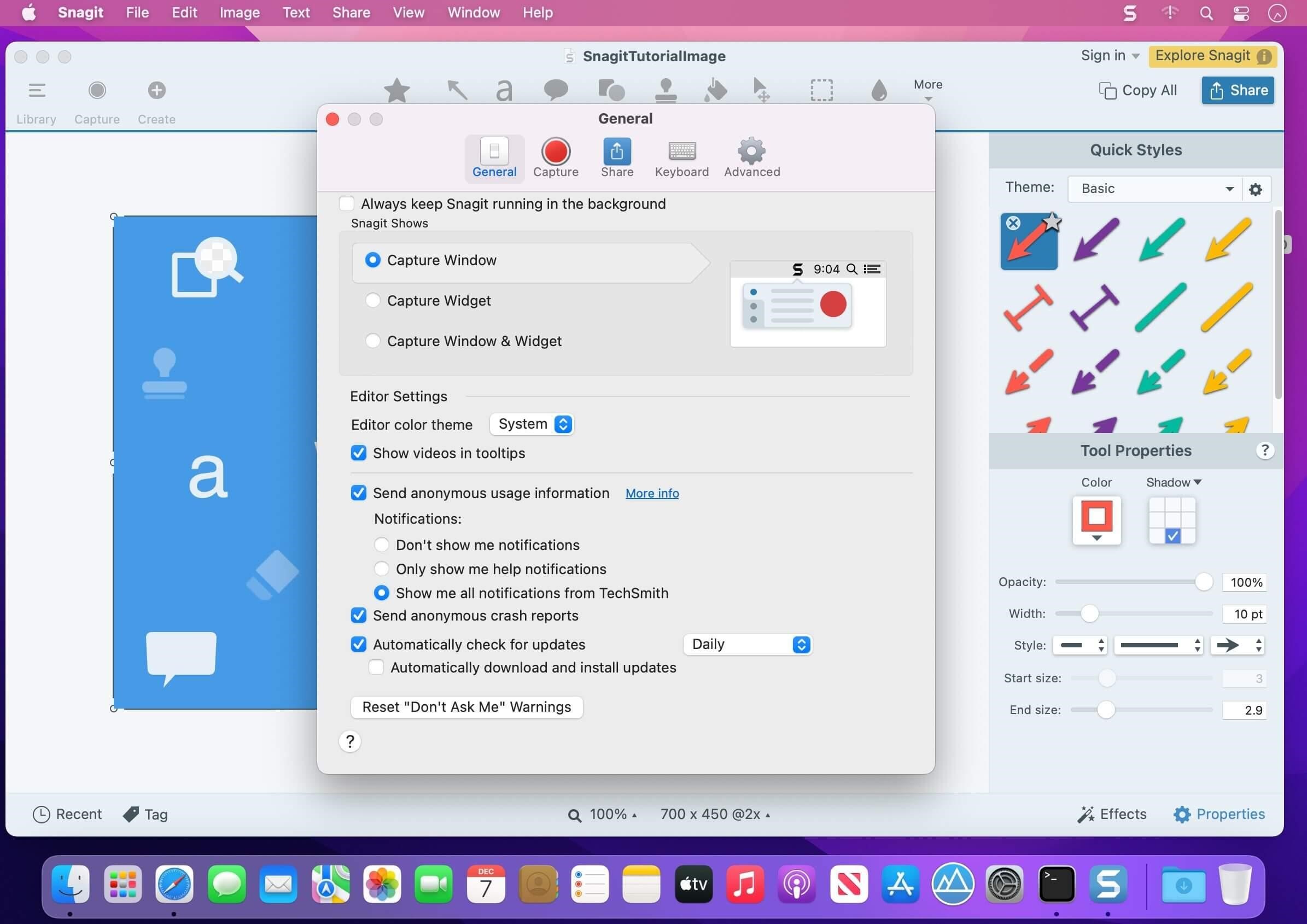
- Intuicyjny pulpit nawigacyjny, aby proces wycinania był całkowicie bezproblemowy.
- Bezbłędnie integruje się z popularnymi aplikacjami, takimi jak Dropbox, Microsoft 365, Slack,
- Uzyskaj ponad 20 filmów z ekskluzywnymi poradnikami i szkoleniami.
- Odpowiednie narzędzie do wycinania treści dla twórców treści, nauczycieli i freelancerów.
- Nie otrzymuje częstych aktualizacji.
| Nasz werdykt: Snagit to proste, potężne i intuicyjne narzędzie do przechwytywania i nagrywania ekranu za pomocą kilku kliknięć. Dodatkowo możesz uzyskać dostęp do narzędzia MacBook Snip w językach angielskim, francuskim, niemieckim, japońskim, hiszpańskim i portugalskim. |
| Samouczek wideo – jak korzystać ze Snagit na Macu? |
2. Świetlny strzał
 | USP: zapewnia najszybszy sposób wykonywania spersonalizowanych zrzutów ekranu |
| Strona internetowa/link do pobrania | |
| Kompatybilność: Mac, Windows, Ubuntu i Google Chrome | |
| Modele cenowe: bezpłatne narzędzie do wycinania dla komputerów Mac | |
| Najnowsza wersja: 2.2.2 | |
| Wsparcie przez często zadawane pytania |
Lightshot jest prawdopodobnie jednym z najszybszych narzędzi do wycinania MacBooka w 2022 roku. Jest znany z przechwytywania dostosowywanych zrzutów ekranu zgodnie z potrzebami i preferencjami użytkowników. Możesz dalej zapisywać swoje migawki na swoim komputerze lub przesyłać je na serwery Lightshot w celu bezproblemowego udostępniania . Ma nawet potężną edycję, która pozwala wyróżnić część zrzutu ekranu lub dodać adnotację.
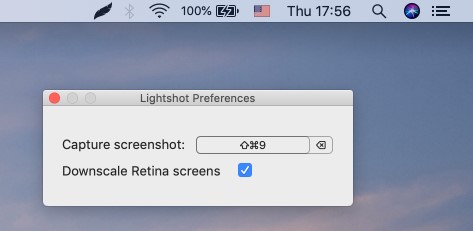
- Dodaj kształty, teksty i kolory do swoich obrazów.
- Z łatwością zrób zrzut ekranu dowolnego wybranego obszaru na ekranie.
- Obsługuje znajdowanie podobnych obrazów podczas wyszukiwania.
- Umożliwia szybkie wykonywanie kolejnych zrzutów ekranu, dzięki czemu jest najlepszym narzędziem do wycinania dla komputerów Mac.
- Posiada bardzo prosty interfejs. Potrzebuje aktualizacji!
| Nasz werdykt: Najlepszym sposobem korzystania z tego programu MacBook Snip jest używanie skrótów klawiszowych do robienia błyskawicznych migawek i udostępniania ich poprzez przesyłanie zrzutów ekranu na ich serwery i tworzenie krótkiego łącza do natychmiastowego udostępniania. |
| Samouczek wideo – jak używać Lightshot na Macu? |
3. TextSnipper
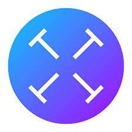 | USP: Wykracza poza proste narzędzie do wycinania dla komputerów Mac, aby przechwytywać i wyodrębniać dowolny tekst z ekranu, w tym filmy z YouTube, pliki PDF, samouczki itp. |
| Strona internetowa/link do pobrania | |
| Kompatybilność: Mac i iOS | |
| Modele cenowe: Bezpłatna wersja próbna, 6,99 USD (7-dniowa gwarancja zwrotu pieniędzy) | |
| Najnowsza wersja: 1.7.0 | |
| Pomoc techniczna przez e-mail lub Twitter! |
TextSnipper to wspaniała aplikacja dla komputerów Mac, która stosuje zaawansowane podejście do robienia zrzutów ekranu i wyodrębniania tekstu z plików PDF, obrazów, a nawet filmów. Po przejściu na ich oficjalną stronę internetową znajdziesz mnóstwo samouczków do naśladowania, dzięki którym początkujący zrozumieją, jak działa narzędzie do wycinania. Dodatkowo zapewnia możliwość zamiany tekstu OCR na mowę , co jest wygodną alternatywą dla skomplikowanych narzędzi do optycznego rozpoznawania znaków.
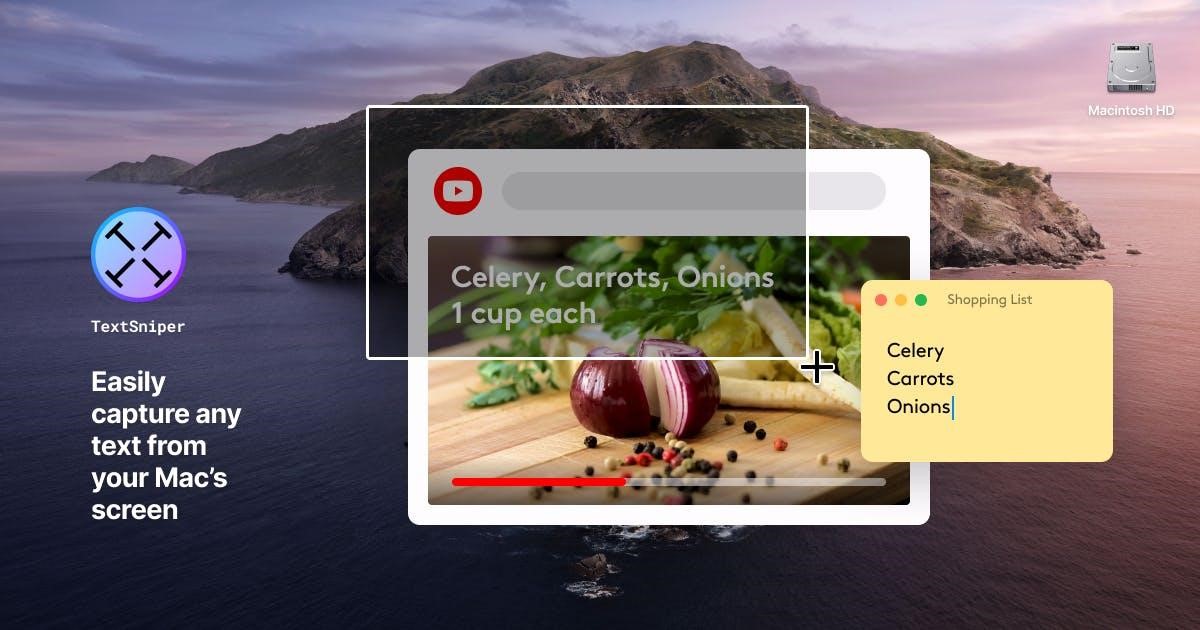
- Potrafi również pobierać tekst z nieprzeszukiwalnych plików PDF.
- Posiada również możliwość odczytywania kodów QR lub kodów kreskowych.
- Umożliwia konwersję formatów plików na formaty tekstowe.
- Szybko wygeneruj tekst alternatywny ze zrzutu ekranu dla tweetów.
- Słaba obsługa klienta.
| Nasz werdykt: TextSnipper to solidna aplikacja, która wykorzystuje technologię OCR na urządzeniu i jest wysoce konfigurowalna do przechwytywania zrzutów ekranu i wyodrębniania tekstu za pomocą różnych opcji. Rozpoznaje nawet niewielki tekst lub obrazy z tłem niskiej jakości. |
| Samouczek wideo – jak przechwytywać dowolny tekst z obrazów, plików PDF, filmów, dokumentów i spotkań online? |
Możesz chcieć przeczytać: Przewodnik po nagrywaniu ekranu i robieniu zrzutów ekranu w serwisie Netflix
4. Aplikacja w chmurze
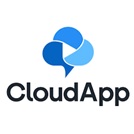 | USP: Szybkie, niezawodne i bezpieczne narzędzie do wycinania dla MacBooka do robienia migawek, nagrywania ekranów wideo i dodawania do nich adnotacji. |
| Strona internetowa/link do pobrania | |
| Kompatybilność: Mac, Windows, Linux, iOS i Google Chrome | |
| Modele cenowe: bezpłatne, od 9,95 USD | |
| Najnowsza wersja: 6.6.6 | |
| Wsparcie za pośrednictwem Chatbota, często zadawanych pytań i nie tylko! |
CloudApp to kolejne niesamowite oprogramowanie Mac Snipping Software, które można wypróbować w 2022 roku. Pomaga użytkownikom przechwytywać pełnoekranowe zrzuty ekranu lub ich część. Możesz skonfigurować skróty klawiaturowe, aby ułatwić ten proces i zaoszczędzić cenny czas podczas przechwytywania zrzutów ekranu lub nagrywania ekranów na komputerze Mac. Zawiera nawet solidny zestaw narzędzi do adnotacji, które poprawiają jakość zdjęć, przycinają nagrane filmy i nie tylko.
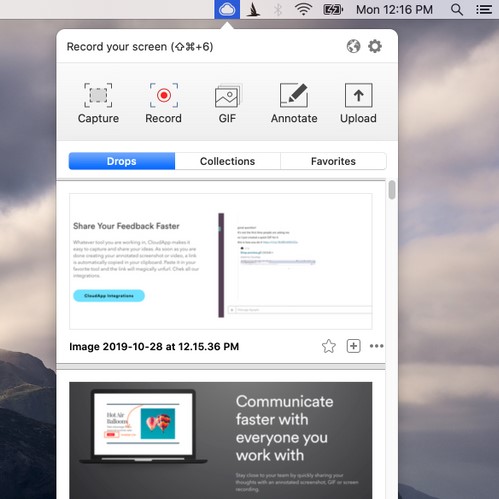
- Możliwość tworzenia GIF-ów z nagranymi materiałami.
- Dodaj szybkie rysunki, strzałki, linie, emotikony i inne kształty, aby komunikować się wyraźniej.
- Możesz użyć narzędzia do wycinania MacBooka w Internecie lub bezpośrednio po zainstalowaniu na komputerze Mac.
- Obsługuje hasło chroniące Twoje pliki i zapewnia możliwość udostępniania ich za pomocą linków.
- Brakuje innych popularnych trybów robienia migawek.
| Nasz werdykt: Jest to jedno z najlepszych darmowych narzędzi do wycinania dla komputerów Mac, które umożliwia robienie zrzutów ekranu w jakości HD i zapewnia podstawowe narzędzia do adnotacji w celu poprawy ogólnej jakości obrazów. |
| Samouczek wideo – jak korzystać z CloudApp, najlepszego narzędzia do wycinania na MacBooku? |
5. Monosnap
 | USP: Najlepsze komercyjne/niekomercyjne narzędzie do wycinania dla komputerów Mac do robienia migawek, nagrywania filmów / GIF-ów i udostępniania ich! |
| Strona internetowa/link do pobrania | |
| Kompatybilność: Mac, Windows i Google Chrome | |
| Modele cenowe: bezpłatne, od 2,50 USD | |
| Najnowsza wersja: 2.2 | |
| Pomoc techniczna przez e-mail! |
Monosnap to jedno z najlepszych narzędzi do wycinania dla komputerów Mac, które możesz rozważyć od razu. Aplikacja umożliwia przechwytywanie różnego rodzaju zrzutów ekranu i jest wyposażona w bardzo wydajny edytor obrazów, który pozwala dostosować zrzuty ekranu. W przeciwieństwie do innych wymienionych tutaj programów do wycinania, zapewnia wygodne przechowywanie w chmurze do zapisywania i udostępniania zrobionych zdjęć .

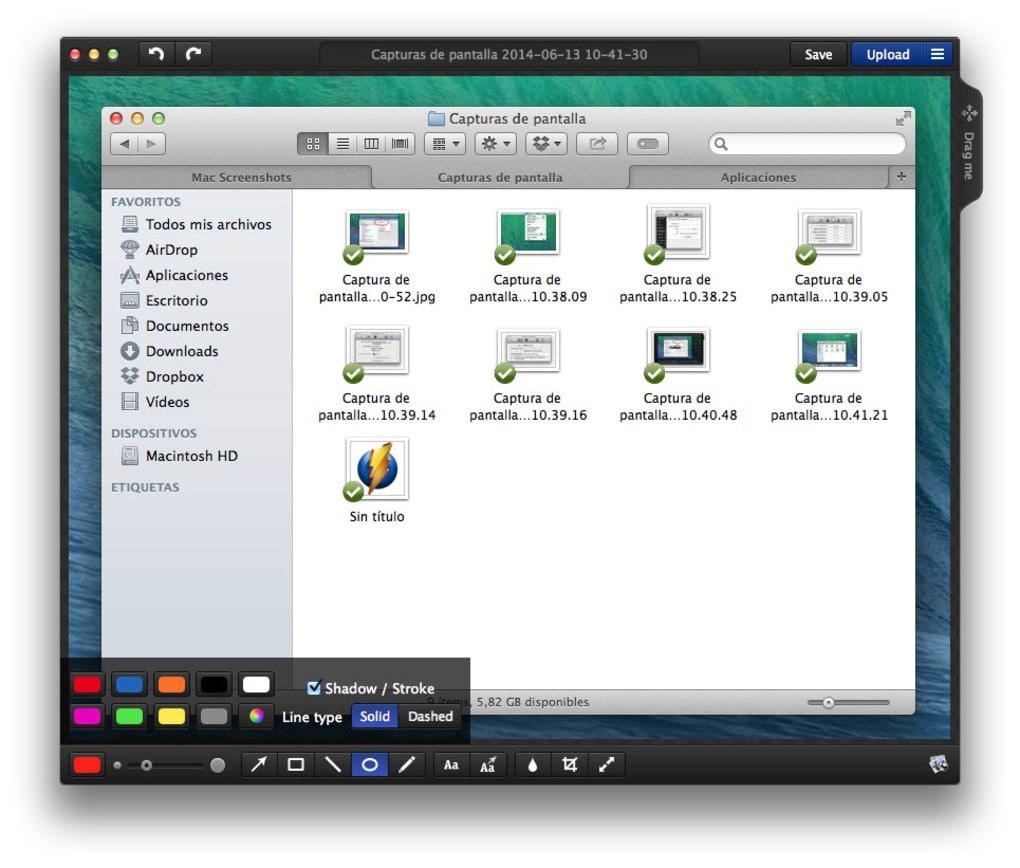
- Użyj skrótów klawiszowych do robienia zrzutów ekranu.
- Dodaj strzałki, kształty i efekty rozmycia do zrzutów ekranu.
- Działa bezbłędnie w przeglądarce Google Chrome.
- Umożliwia także nagrywanie ekranu i tworzenie GIF-ów.
- Pulpit nawigacyjny wymaga ulepszeń.
- Uaktualnij reklamy push.
| Nasz werdykt: Jeśli jesteś pojedynczym użytkownikiem, rozważ skorzystanie z tego najlepszego darmowego narzędzia do wycinania dla komputerów Mac. Jeśli szukasz użytku niekomercyjnego, wybierz wersję płatną, która zapewni Ci 10 GB przestrzeni dyskowej i więcej funkcji, aby uwolnić swoją kreatywność dzięki zrzutom ekranu i nagraniom. |
| Samouczek wideo – Jak używać Monosnap do robienia zrzutów ekranu i nagrywania ekranu na komputerze Mac? |
6. Zielony strzał
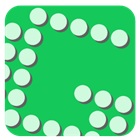 | USP: Łatwe dodawanie adnotacji do wyróżnionych lub zaciemnionych części zrzutu ekranu |
| Strona internetowa/link do pobrania | |
| Kompatybilność: Mac i Windows | |
| Modele cenowe: 1,99 USD? | |
| Najnowsza wersja: 1.2.10 | |
| Wsparcie przez często zadawane pytania! |
Mówienie o najlepszych narzędziach do wycinania dla komputerów Mac i nie wspominanie o Greenshot z pewnością nie jest możliwe. Jest to oprogramowanie typu open source, przyjazne dla użytkownika, wyposażone w różnorodne funkcje do robienia zrzutów ekranu, opisywania ich, wyróżniania ważnych części itp . Jest nawet zintegrowany z narzędziem do rozmycia, które jest przydatne do ukrywania danych osobowych na przechwyconym zrzucie ekranu. Możesz skonfigurować różne ustawienia domyślne i odpowiednio dostosować skróty klawiszowe.
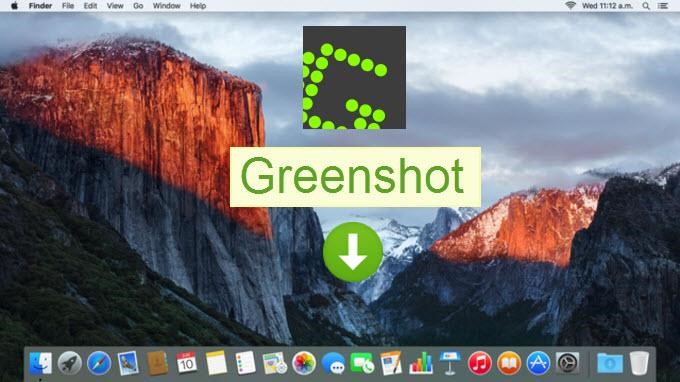
- Możliwość skopiowania obrazu do schowka.
- Zapisz swoje obrazy w wielu plikach
- Użytkownikom oferowane są przydatne narzędzia do edycji.
- Udostępniaj swoje pliki bezpośrednio w programie opartym na chmurze, takim jak Confluence, Box.com, Dropbox i nie tylko.
- Rzadko otrzymuje nowe aktualizacje.
| Nasz werdykt: Bez względu na rodzaj zrzutu ekranu, który chcesz wykonać, czy to cały ekran, określony region, czy przewijane strony internetowe, możesz łatwo je przechwycić za pomocą tego oprogramowania do wycinania MacBooka. |
| Samouczek wideo — wprowadzenie do Greenshot, narzędzia do wycinania zrzutów ekranu dla systemów Windows i Mac! |
7. Zrzut ekranu SnapNDrag Pro
 | USP: Obsługuje przechwytywanie jednym kliknięciem (według okna, wyboru lub w czasie) |
| Strona internetowa/link do pobrania | |
| Kompatybilność: macOS 10.14 lub nowszy | |
| Modele cenowe: 9,99 USD | |
| Najnowsza wersja: 4.5.2 | |
| Wsparcie przez e-mail! |
SnapNDrag jest niewątpliwie jednym z najłatwiejszych i najwygodniejszych narzędzi do przyciągania, organizowania, opisywania i udostępniania treści na komputerze Mac. Jest dostępny zarówno w wersji bezpłatnej, jak i płatnej, korzystając z pierwszej, otrzymujesz podstawowe funkcje przechwytywania ekranu, a także możliwość zmiany nazwy, wyszukiwania i usuwania. Wersja płatna oferuje możliwość zmiany rozmiaru, używania skrótów klawiszowych, organizowania treści, płynnej edycji/dodawania adnotacji do zrzutów ekranu i udostępniania ich za pośrednictwem poczty e-mail, wiadomości itp.

- Obsługuje migawki jednym kliknięciem.
- Używa trybu podglądu do modyfikowania zrzutów ekranu przed ich zapisaniem.
- Dostosuj skróty klawiszowe zgodnie ze swoimi potrzebami i preferencjami.
- Narzędzie do wycinania dla komputerów Mac działa dobrze z Facebookiem, Twitterem, pocztą e-mail i innymi.
- Słaba obsługa klienta.
- Ograniczone funkcje w bezpłatnej edycji.
| Nasz werdykt: Szczerze mówiąc, SnapNDrag to całkiem przydatne narzędzie do wycinania MacBooka, które umożliwia przechwytywanie zrzutów ekranu na pełnym ekranie, oknie lub określonym obszarze okna za pomocą kilku kliknięć. Obsługuje nawet zmianę nazwy partii i możesz bezproblemowo utrzymywać swoją bibliotekę zrzutów ekranu. |
| Samouczek wideo — wszystko, co musisz wiedzieć o SnapNDrag! |
Możesz przeczytać: Jak zrobić zrzut ekranu na Snapchacie bez ich wiedzy
8. Skecz
 | USP: Oprócz robienia wielu rodzajów zrzutów ekranu dostępny jest również tryb aparatu, który umożliwia robienie selfie aparatem komputera Mac. |
| Strona internetowa/link do pobrania | |
| Kompatybilność: Mac, iPhone, iPad i Windows | |
| Modele cenowe: bezpłatne narzędzie do wycinania dla komputerów Mac | |
| Najnowsza wersja: 2.9 | |
| Pomoc techniczna za pośrednictwem często zadawanych pytań i nie tylko! |
Jeśli szukasz łatwego w użyciu i najlepszego darmowego oprogramowania do wycinania dla komputerów Mac, nie wybierz nikogo innego niż Skitch by Evernote . Aplikacja oferuje wszystko, czego początkujący użytkownik będzie potrzebował podczas robienia zrzutów ekranu. Za jego pomocą możesz robić zdjęcia wybranego obszaru, pełny ekran, aktywne okno i nie tylko. Co więcej, oferuje dedykowany tryb aparatu, który umożliwia przechwytywanie siebie za pomocą aparatu Maca . Ciekawe, prawda?
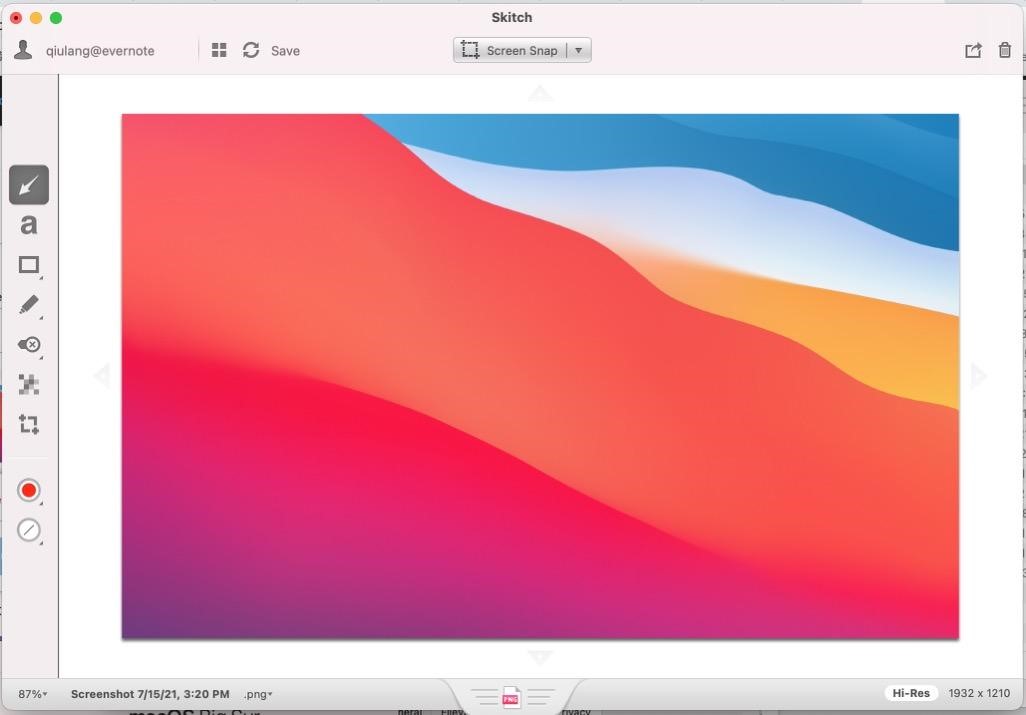
- Dodaj strzałki, linie, kształty, objaśnienia, piksele i wyróżnienia na ekranie.
- Umożliwia zapisywanie treści w popularnych formatach plików.
- Daje możliwość udostępniania plików za pośrednictwem AirDrop, notatek i innych.
- Możesz także zapisać swoje snapy na serwerze Evernote, aby uzyskać dostęp na innych platformach.
- Narzędzia do adnotacji nie są bogate w funkcje.
| Nasz werdykt: Szczerze mówiąc, to oprogramowanie do przechwytywania zrzutów ekranu ma wszystko, czego można oczekiwać od najlepszego bezpłatnego narzędzia do wycinania dla komputerów Mac. Spróbuj użyć swojego ulubionego urządzenia, ponieważ jest to narzędzie wieloplatformowe i zwiększa wydajność w podróży! |
| Samouczek wideo – dowiedz się, jak robić zrzuty ekranu i komentować za darmo za pomocą narzędzia Skitch Snipping dla MacBooka! |
9. CleanShot X
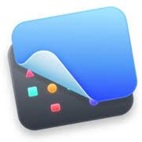 | USP: Zapewnia ponad 50 funkcji, dzięki czemu jest najlepszym narzędziem do przechwytywania ekranu. |
| Strona internetowa/link do pobrania | |
| Kompatybilność: macOS 10.14 lub nowszy | |
| Modele cenowe: 29 USD (30-dniowa gwarancja zwrotu pieniędzy) | |
| Najnowsza wersja: 4.2.2 | |
| Wsparcie za pośrednictwem często zadawanych pytań i nie tylko! |
Oto koniec naszego artykułu na temat najlepszych narzędzi do wycinania dla komputerów Mac (edycja 2022). Chcielibyśmy zakończyć nasz wpis na blogu ciekawym narzędziem jakim jest CleanShot X . Jest wyposażony w natywny wygląd i działanie systemu macOS, aby ułatwić proces robienia zrzutów ekranu i nagrywania ekranów komputerów Mac . Posiada również potężny wbudowany edytor, który sprawia, że podświetlanie i ukrywanie określonych części zrzutów ekranu jest procesem łatwym.
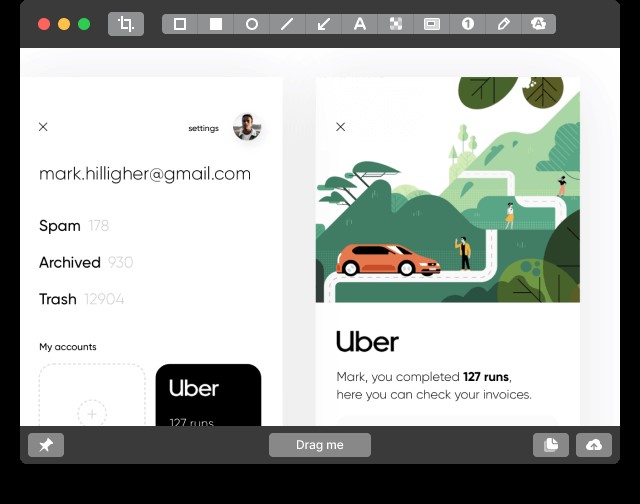
- Prosty interfejs o doskonałej wydajności.
- Użytkownikom dostępnych jest kilka opcji udostępniania.
- Obsługa trybu ciemnego i jasnego.
- Przydatny zestaw narzędzi do adnotacji, edycji i tekstu.
- Zespół wsparcia jest bardzo wolny.
| Nasz werdykt: Prawdopodobnie nie ma narzędzia do wycinania dla komputerów Mac, które ma tak ogromny zestaw funkcji, od narzędzia do przycinania, 4 stylów strzałek / prostokąta / elipsy / linii itp. Narzędzie Ołówek, narzędzie 7 stylów tekstu i wiele więcej. Dzięki temu masz pełną swobodę twórczą, aby usprawnić swoją pracę! |
| Samouczek wideo – oto jak zrobić pierwsze kroki z CleanShot X, narzędzie Snip dla komputerów Mac! |
Rekomendacja redaktora dla najlepszego narzędzia do wycinania dla komputerów Mac (edycja 2022) Wszystkie wyżej wymienione narzędzia do wycinania mają coś wspaniałego do zaoferowania, więc wybór jednego z nich jest nieco trudny. Opierając się na naszym doświadczeniu i użyciu, stwierdziliśmy, że Snagit jest najpotężniejszym i najbardziej intuicyjnym narzędziem do przechwytywania i nagrywania ekranu za pomocą kilku kliknięć. Dzięki Snagit możesz łatwo pobierać wiele rodzajów migawek, w tym dla całego pulpitu, określonego regionu, aktywnego okna, przewijanych stron internetowych i ciesz się niesamowitymi możliwościami nagrywania ekranu. Możesz dodatkowo skorzystać z wbudowanych narzędzi do edycji obrazów, aby dodać wizualizacje i tworzyć atrakcyjne obrazy i filmy instruktażowe dla docelowych odbiorców. |
Często Zadawane Pytania:
Jakie jest najlepsze narzędzie do wycinania dla komputerów Mac?
Oprócz Snagit, Lightshot jest prawdopodobnie jednym z najszybszych narzędzi do wycinania MacBooka w 2022 roku. Jest znany z przechwytywania dostosowywanych zrzutów ekranu zgodnie z potrzebami i preferencjami użytkowników.
Czy na Macu jest narzędzie do wycinania?
Używając różnych kombinacji klawiszy, możesz aktywować wbudowane narzędzie do wycinania Maca i odpowiednio przechwytywać zrzuty ekranu.
Jak zainstalować narzędzie do wycinania na Macu?
Zalecamy zainstalowanie ulubionego narzędzia do wycinania MacBooka wyłącznie z oficjalnego sklepu Apple App Store. Po prostu przejdź do strony produktu, naciśnij przycisk Pobierz i postępuj zgodnie z instrukcjami wyświetlanymi na ekranie, aby pomyślnie zainstalować dobre narzędzie do wycinania dla komputerów Mac.
Czy przegapiliśmy jakieś przydatne oprogramowanie do wycinania dla MacBooka, które powinno znaleźć się na tej liście? Jeśli tak, możesz je wymienić w sekcji komentarzy poniżej!
NASTĘPNE CZYTAJ: |
| Aiseesoft Screen Recorder dla komputerów Mac: czy warto? |
| Kroki, aby zapisać zrzuty ekranu ekranu logowania Chrome OS |
| Gdzie znaleźć folder zrzutów ekranu Steam w dowolnym systemie operacyjnym? |
| Zrzuty ekranu z YouTube – 2 sposoby robienia zrzutów ekranu z filmów na YouTube |
| Jak zrobić zrzut ekranu w systemie Windows 11 |
| Najlepsze [darmowe i płatne] oprogramowanie do nagrywania gier dla systemu Windows 11/10 |